WordPress 的 5 大動態內容插件
已發表: 2022-08-05- 動態內容插件如何工作?
- #1 – 工具集
- #2 – 噴氣發動機
- #3 – 高級自定義字段
- #4 – 元盒
- #5 – 豆莢
- 使用 WordPress 構建動態內容網站
在本文中,我們將仔細研究並比較不同的基於 WordPress 的動態內容插件之間的差異。 但首先,什麼是動態內容插件?
解釋它的最簡單方法是談論網站建設者。
雖然網站構建器允許您構建默認為靜態的新佈局,但動態內容插件使您能夠構建佈局並使用實時內容豐富這些佈局。 換句話說,動態內容使您能夠根據用戶行為調整頁面佈局。
此外,借助動態內容,您可以針對您的業務或您要解決的問題定制用戶體驗。 這包括根據用戶提供的信息構建實時變化的表單和入職體驗的能力。
沒有編碼技能? 沒問題。
因此,動態內容插件的主要吸引力之一是它們在構建網站和佈局方面提供了巨大的靈活性,而無需任何編程知識。
例如,如果您想建立一個健身房會員網站 - 您的選擇之一是購買特定於該用例的 WordPress 主題。 但是,您將不得不處理功能方面的嚴重限制,以及未來的兼容性問題。
同樣的邏輯也適用於構建全新的設計。 使用動態內容插件,您可以構建全新的佈局結構,然後保持動態更新。 這讓我想到了最後一點,使用自定義帖子類型和自定義字段。
動態內容插件如何工作?
作為這個特定博客策略的一部分,我知道我想實現一個與主要文章分開的“片段”目錄。 換句話說,我想要一些與博客分開的東西,但仍然是網站/項目本身的一部分。
在這種情況下,片段目錄是我可以共享與編程相關的片段和教程的地方,而無需將特定的帖子視為文章。 因此,我可以跳過諸如添加圖像之類的事情,而只專注於提供有關特定問題或問題的確切細節。
我可以做到的其中一種方法(但沒有! )是通過任何自定義帖子類型插件。 但是,這樣做的問題是我需要重新設計我的主題的整個結構,以便自定義帖子類型實際上與我正在使用的主題一起使用。 更不用說,這種方法也意味著我將永遠被那個特定的佈局“卡住”。
但是,多虧了一個動態內容插件(我使用工具集,但我們也會看看其他的! )——我能夠:
- 創建一個繼承(覆蓋)我的主題樣式的新自定義帖子類型。
- 創建新的分類法來對我的片段進行分類。
- 實施自定義字段以創建動態體驗。
- 基於動態輸入構建最終設計。
您可以查看此代碼段以查看我為代碼段帖子構建的設計。
項目本身(片段)在很大程度上仍在進行中,但是它足以為您提供一個示例,說明您可以從本文中提到的任何動態內容插件中獲得什麼。
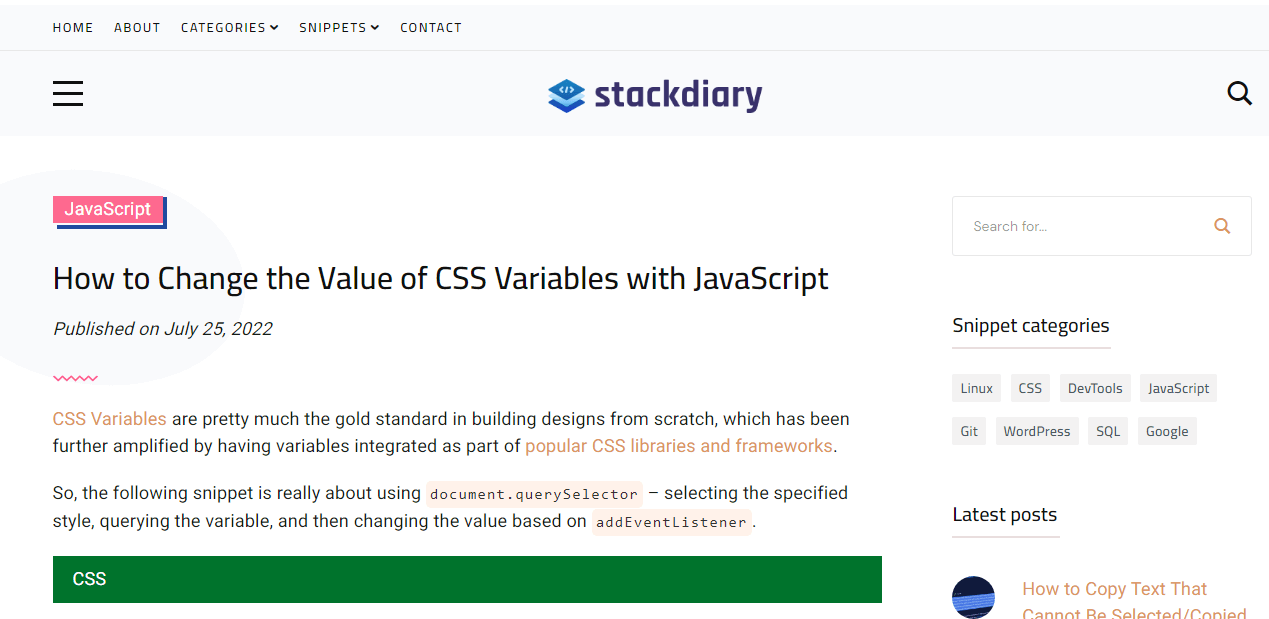
您可以滾動回本文頂部並比較差異。 在這個示例中要了解的主要內容是,您在上面看到的所有內容/字段/小部件都是動態生成的,無需編寫任何代碼或觸摸我的主題模板文件。
如果我願意,我可以動態地向這些頁面添加新元素(例如誰是作者),或者刪除特定元素——例如社交分享按鈕。 我還可以將自定義類應用於每個動態元素(例如類別),然後自己設置樣式(就像我已經做過的那樣)。
那麼,我們將在本文中討論哪些插件?
| wdt_ID | 插件功能 | 工具集 | 噴氣發動機 | ACF | 元框 | 豆莢 |
|---|---|---|---|---|---|---|
| 1 | 免費版 | 不 | 不 | 是的 | 是的 | 是的 |
| 2 | 自定義帖子類型 | 是的 | 是的 | 是的 | 是的 | 是的 |
| 3 | 動態內容展示 | 是的 | 是的 | 僅限專業版 | 有限的 | 有限的 |
| 4 | 前端表單 | 是的 | 是的 | 僅限專業版 | 是的 | 是的 |
| 5 | 模板生成器 | 是的 | 是的 | 不 | 不 | 是的 |
我將主要關注上述功能,強調從 UI 角度使用上述插件是多麼“容易”。
話雖如此,我認為是時候開始討論插件本身了。
#1 – 工具集
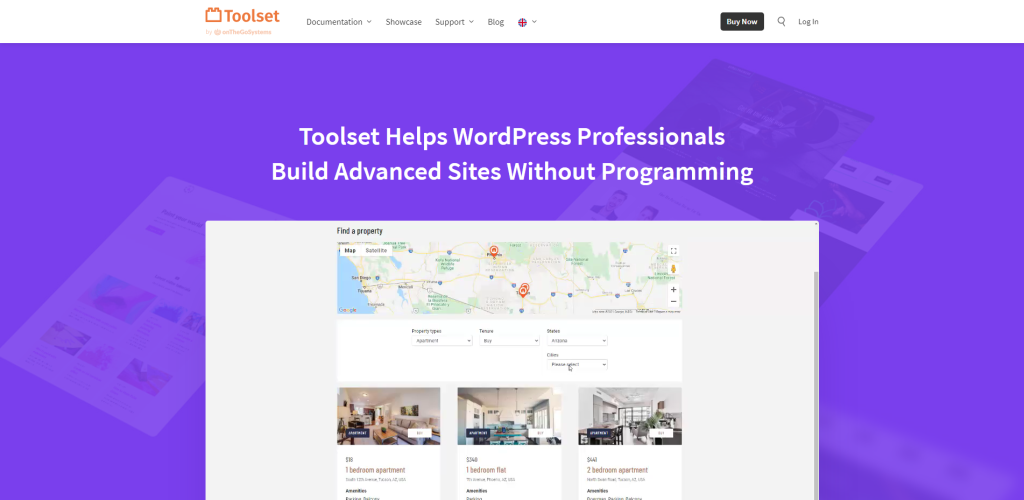
Toolset 將自己稱為“具有動態功能的高級自定義網站構建器” 。 在使用該插件幾個月後,我可以說它名副其實。 雖然我目前的用例規模相對較小,但該插件在提供功能方面是最好的之一,這些功能不僅可以幫助您設計自定義網站,還可以動態構建它。
對我個人而言,最重要的功能是能夠創建新的自定義帖子類型,然後為這些帖子設計頁面,而無需更改主題中的任何內容。 我覺得這是 Toolset 最擅長的領域。 這在工具集中的工作方式是您將使用內容模板系統設計您的頁面/帖子。
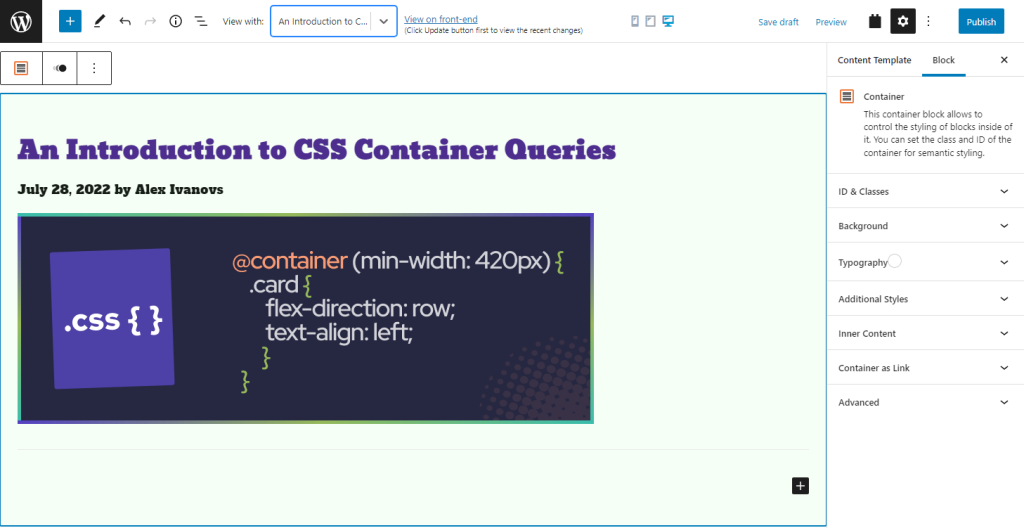
像這樣創建模型(自定義帖子類型的新模板)大約需要 30 秒。
您在上面的屏幕截圖中看到的所有內容都是使用動態設置生成的。 換句話說,您可以為您的頁面/帖子構建一個全新的模板,而無需編寫任何代碼。 在側邊欄上,您還可以看到一些自定義選項。
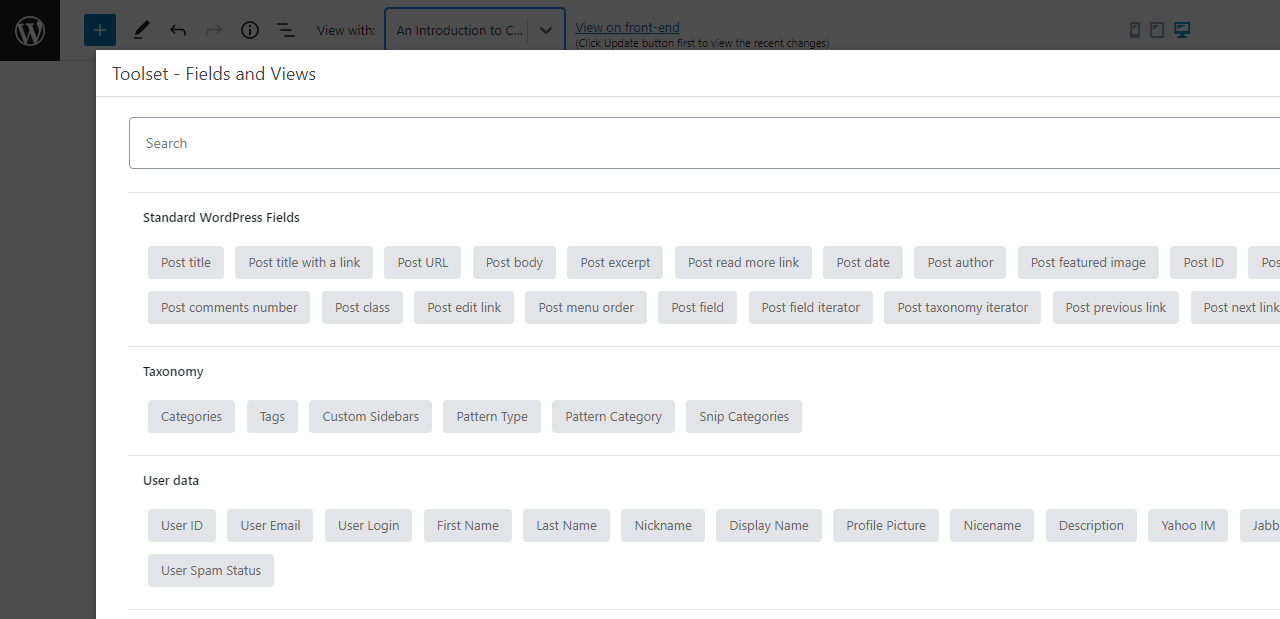
例如,如果您使用字段和視圖功能——您可以從大量內置的 WordPress 字段中進行選擇,然後將它們應用到您的新模板中。 只要您啟用了自定義字段,您還可以根據需要在每個模板中應用這些字段。

現在,誠然,該插件可以做的比您在上面看到的要多得多。 事實上,Toolset 擁有一個完整的課程庫,專門用於深入解釋其功能。
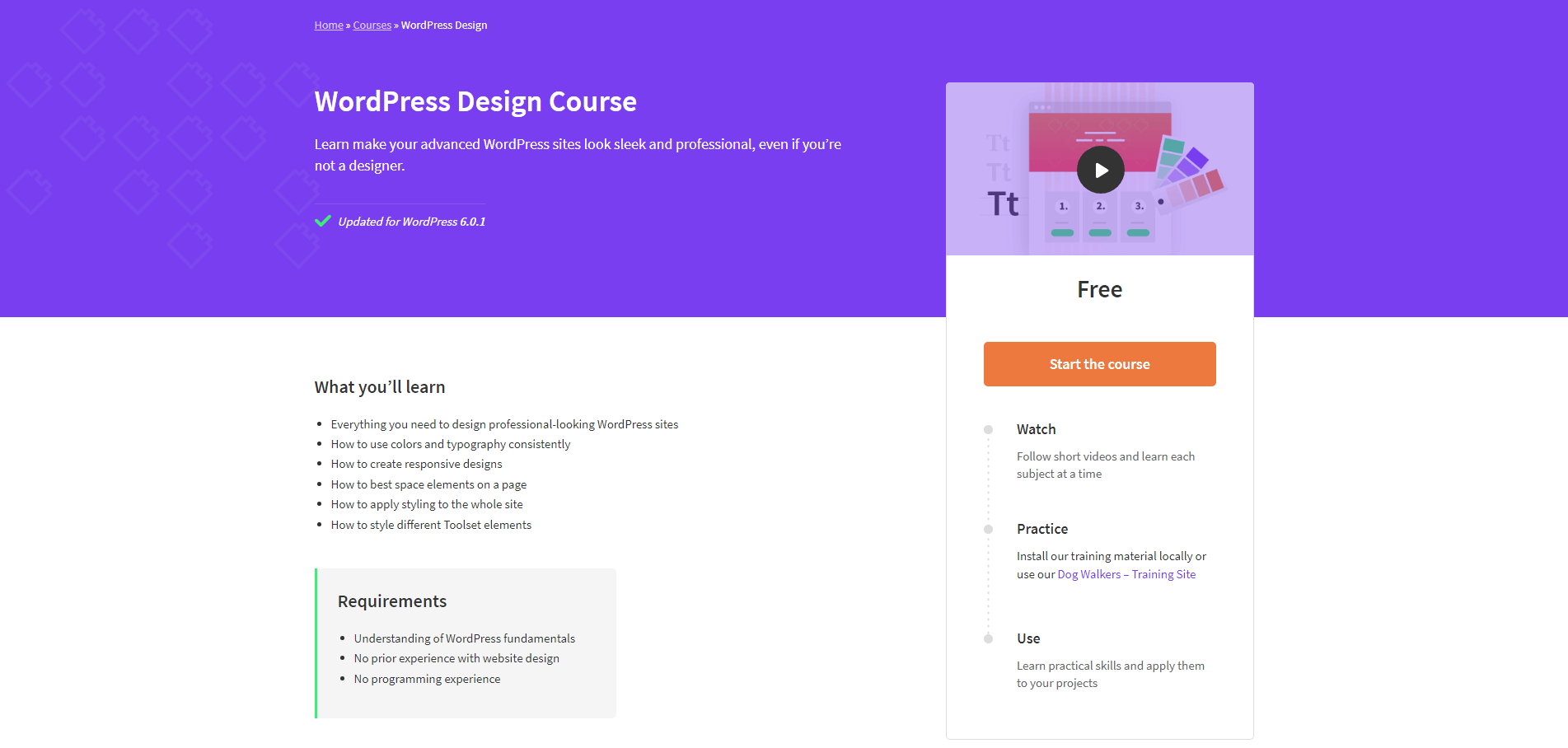
他們還有一個單獨的展示部分,您可以瀏覽它以探索使用工具集構建的網站。 其中許多肯定比我個人使用該插件的複雜得多。
最後,我會說他們的支持系統是最好的。 由於該插件已經存在了十多年,它的社區論壇包含有用的信息、有用的提示以及您在此過程中可能遇到的問題的答案。
定價:對於單站點許可證,Toolset 每年將花費您 69 美元。 如果您想取消訂閱 - 您仍然可以在 12 個月後使用它,但無需任何更新或訪問社區支持論壇。
#2 – 噴氣發動機
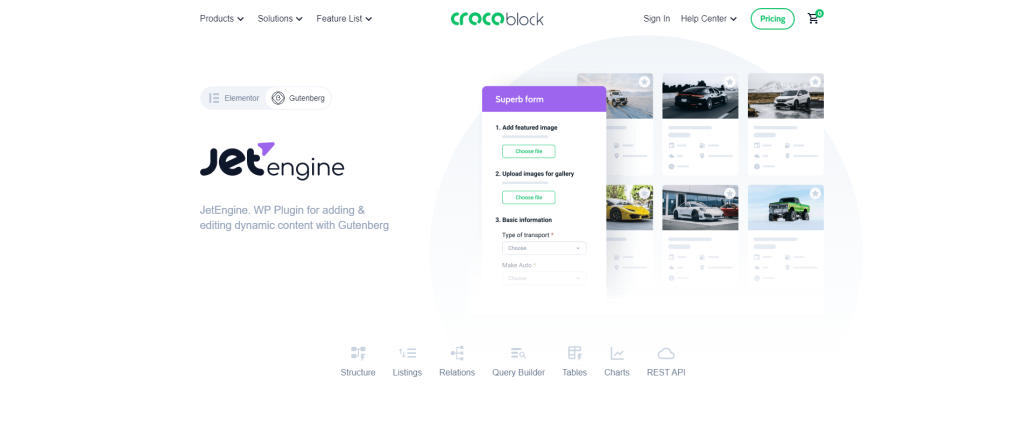
首先,就構建動態站點而言,JetEngine 和 Toolset 可以實現幾乎相同的結果。 事實上,就用於構建實際動態內容模板的 UI 而言,這兩個插件有許多相似之處。
因此,作為一種比較形式——我想談談 JetEngine 提供的獨特功能,以及這些功能如何更適合您希望使用此類插件構建或設計的項目範圍。 讓我們從 JetEngine 實現的模塊方法開始。

模塊化方法允許您啟用或禁用特定功能,從而縮小項目所需的確切功能。 此儀表板還包括啟用多個外部模塊的選項,例如動態表和圖表構建器。 對我個人來說突出的兩個模塊是Custom Content Types和Rest API Listings 。 讓我們談談那些。
自定義內容類型與自定義帖子類型
默認情況下,如果您創建新的自定義帖子類型 - 該帖子類型的數據將存儲在與所有其他內容相同的數據庫表(帖子)中。 雖然這在較小的項目上不會很明顯,但如果您的項目增長到數百個甚至數千個帖子條目 - 從同一個數據庫表中獲取確切的帖子(自定義或非自定義)將會有很大的壓力。
使用 JetEngine,您可以創建自定義內容類型,通過這樣做 - JetEngine 將為它創建一個全新的數據庫表並將其數據(發佈內容)存儲在那裡。 最重要的是,您可以獲取您的內容類型並將其分配給一個帖子類型,包括自定義類型。
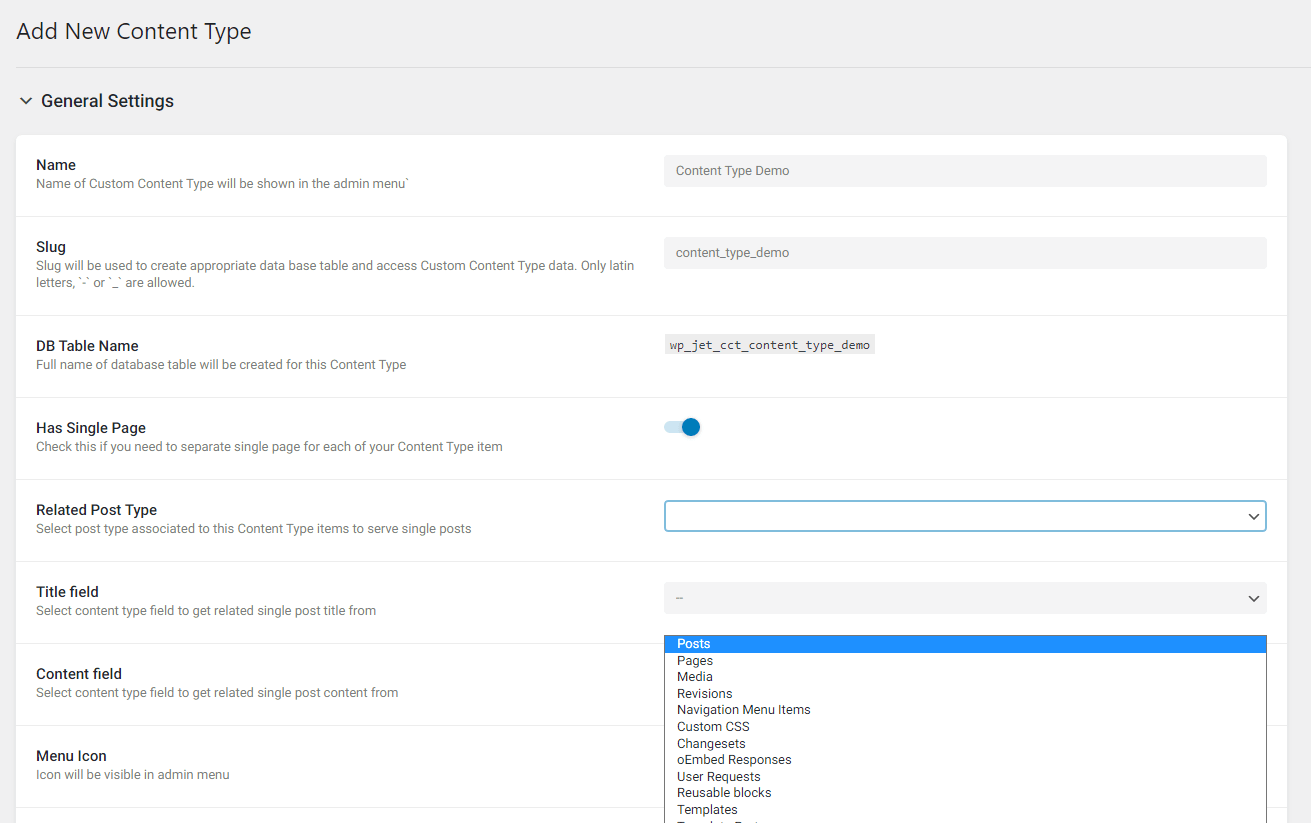
當您添加新的內容類型時,您還可以指定自定義字段,然後這些字段將只特定於該內容類型。 這是一個非常好的功能,因為它可以幫助您保持整個網站井井有條,並防止意外刪除錯誤數據的風險。
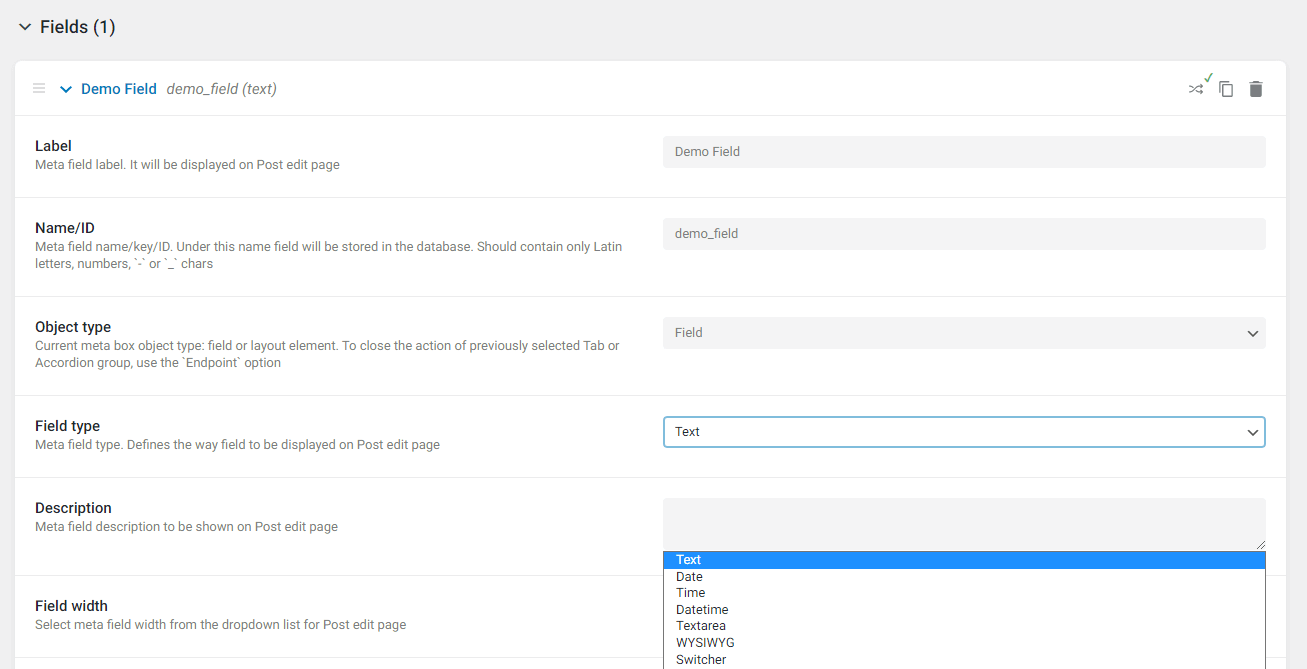
但我真正想在 JetEngine 中談論的功能是他們的Rest API Listings 。
使用 Rest API 顯示內部和外部內容
每當您使用 JetEngine 創建新的內容類型時,您還可以將該特定類型註冊為單獨的 API。 這意味著您可以使用內置的列表功能來動態顯示來自該 API 的數據,這也適用於外部 API。
什麼是 API?
API 代表應用程序編程接口。 API 在程序之間建立連接,以便它們可以傳輸數據。 具有 API 的程序意味著其數據的某些部分是公開給客戶端使用的。 客戶端可以是同一程序的前端,也可以是外部程序。 // freeCodeCamp
例如,我使用 {JSON} Placeholder API 創建了一個新的 REST API 端點。
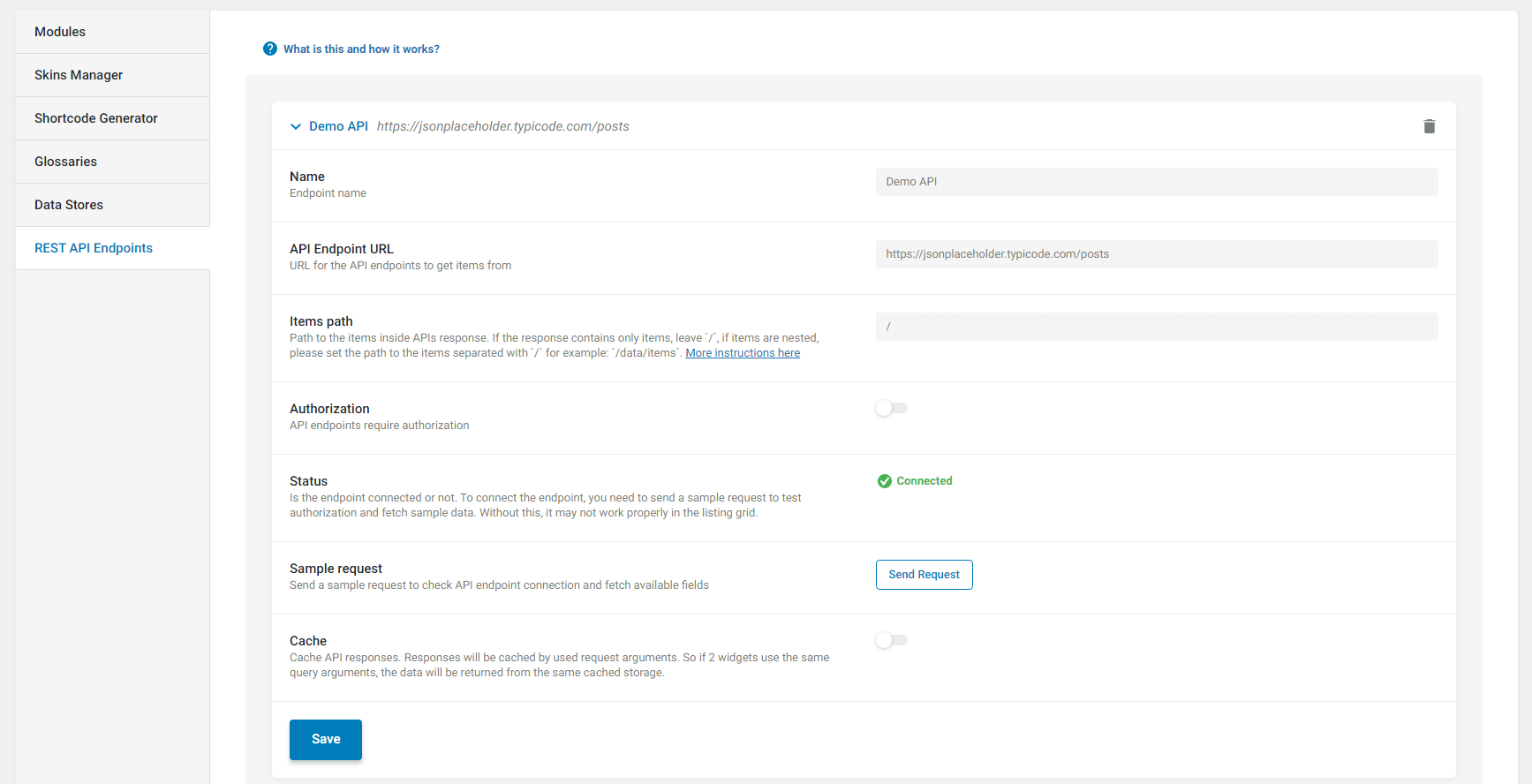
添加Endpoint後,您現在可以轉到儀表板中的JetEngine -> Listings添加一個新的列表,該列表將用作顯示 API 數據的模板。
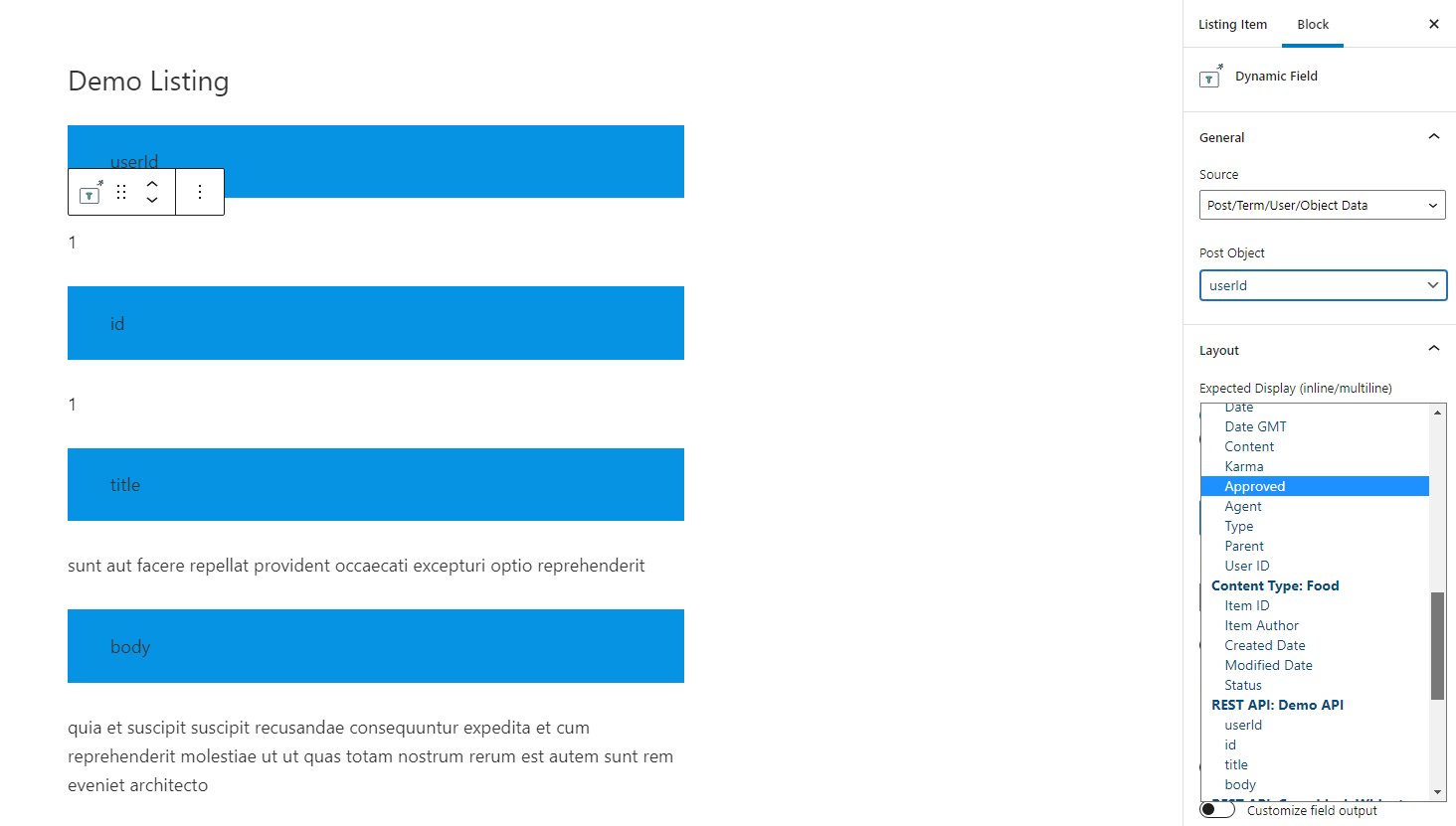
在為 API 數據設計模板時,您將使用動態字段塊(用於 Gutenberg)或用於 Elementor 的動態字段小部件。 添加後,您可以使用該塊來查詢您所追求的特定對象。 這也意味著您可以跳過某些對象。
在為要獲取的數據(同樣,這可以是內部或外部數據)創建模板後,您可以保存模板。 下一步是顯示您的模板,這可以在網站上的任何帖子或頁面上完成。
是的,這確實意味著您也可以將此數據顯示為整個動態內容結構的一部分。
顯示列表中的數據的方式是使用列表網格塊(用於 Gutenberg)或用於 Elementor 的列表網格小部件。 然後,您可以指定要顯示的列表,還可以為您提供大量選項來自定義、應用自定義查詢和指定顯示結構。
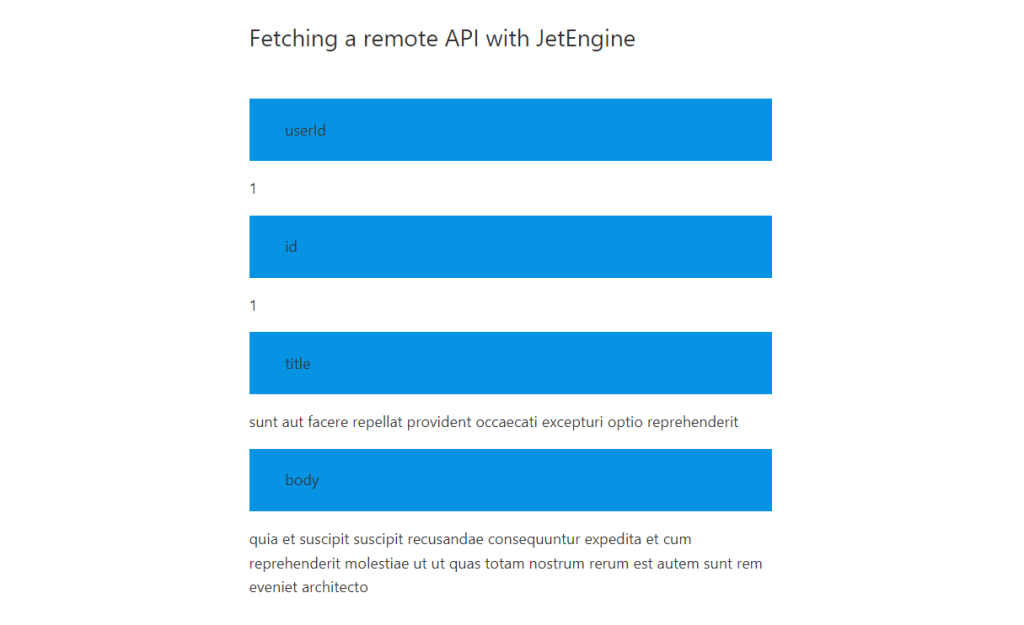
就是這樣。 請記住,這適用於任何 REST API,只要您有適當的端點,還有所需的授權密鑰。 我不得不說,僅此功能就是 JetEngine 與其他類似解決方案(包括本文中提到的解決方案)的不同之處。
最後但同樣重要的是,如果您想了解有關 JetEngine 的更多信息,請查看他們的官方文檔,其中包括有關該插件可以為您做什麼的數十個教程和用例。 單擊此處查看 Elementor 文檔,單擊此處查看古騰堡文檔。
定價:許可證將花費您 43 美元,包括一年的更新和支持。 此許可證涵蓋插件的 Elementor 和 Gutenberg 版本。
#3 – 高級自定義字段
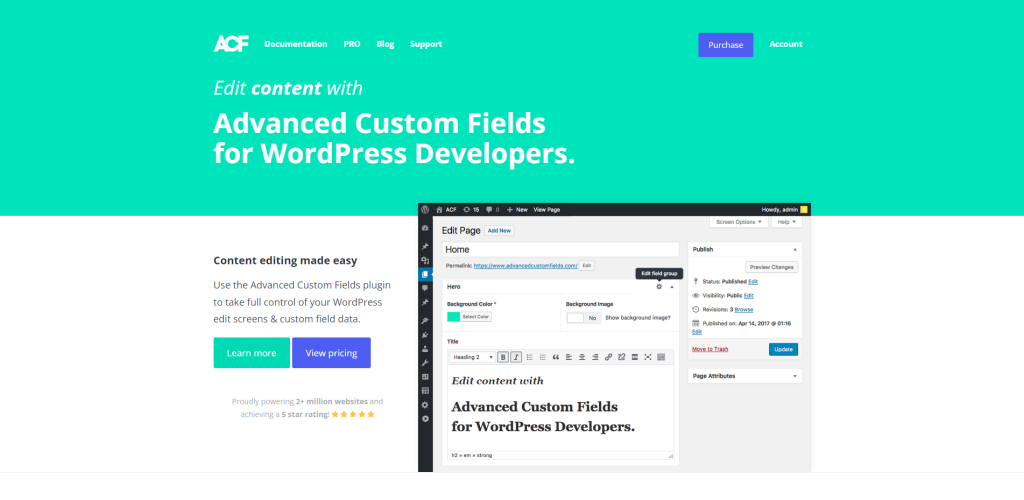
不用說,我們研究的前兩個解決方案更像是從頭開始構建動態站點的完整套件。 但是,您的需求可能不那麼苛刻,並且您很樂意使用現有主題,然後在其之上構建一些動態內容。
在這種情況下,眾所周知,ACF 是最容易使用的插件之一。 雖然該插件不提供創建新帖子類型的方法(不過有插件) - 您獲得了一個完全擴展的界面來添加自定義字段。
WordPress 中的自定義字段是什麼?
自定義字段是一種內容(數據)形式,您可以將其與博客文章和頁面的主要設計或模板一起發布。 自定義字段可以是簡單的文本塊,在滿足某些條件時出現。 它也可以是設計元素,例如通知或特價商品,然後您可以為每個頁面單獨設置樣式。
ACF 的吸引力之一是使用它非常簡單。 用於創建新字段的儀表板本質上是直觀的,並提供了大量機會來根據您的特定需求自定義新字段值。 這包括應用條件邏輯來顯示字段數據的能力。
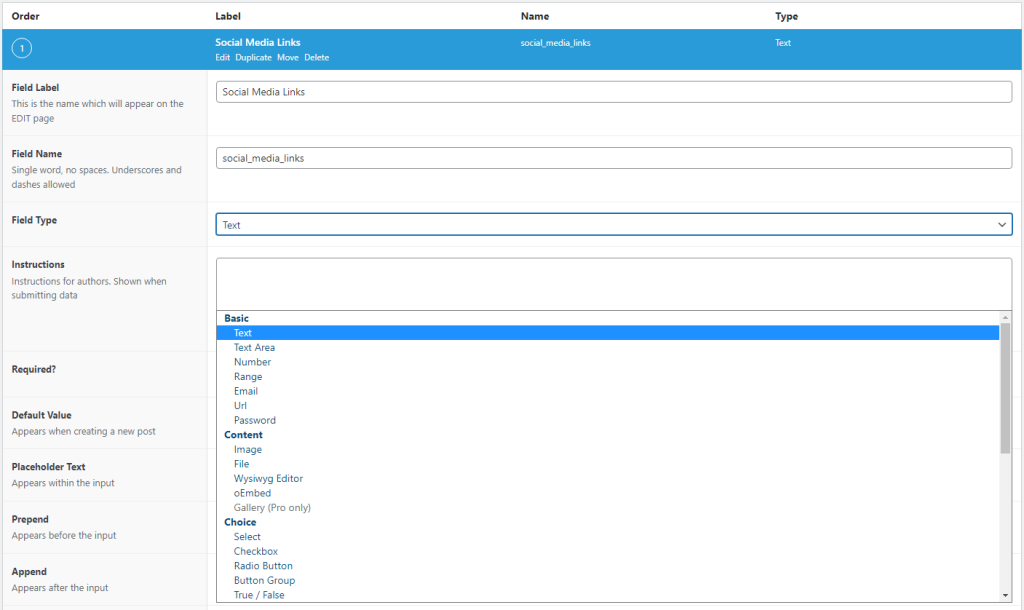
高級自定義字段的核心是對開發人員友好的方法。
假設您創建了一個包含所有社交媒體鏈接的新自定義字段。 而且,您的目標是在所有單個帖子頁面上顯示這個新字段。 為此,您需要打開主題的single.php文件,然後使用函數簡單地調用自定義字段。
像這樣:
<?php if( get_field('social_media_links') ): ?> <div class="social-links"><?php the_field('social_media_links'); ?></div> <?php endif; ?>這種對開發人員友好的方法也導致了大規模的社區參與。 在撰寫本文時,大約有 200 個帶有 ACF 標記的免費 WordPress 插件。 其中許多大大擴展了 ACF 的功能以及它如何幫助您構建動態內容模板。
定價: ACF 在 WordPress.org 上提供免費版本,專業版的單個網站許可證價格為 49 美元。
#4 – 元盒
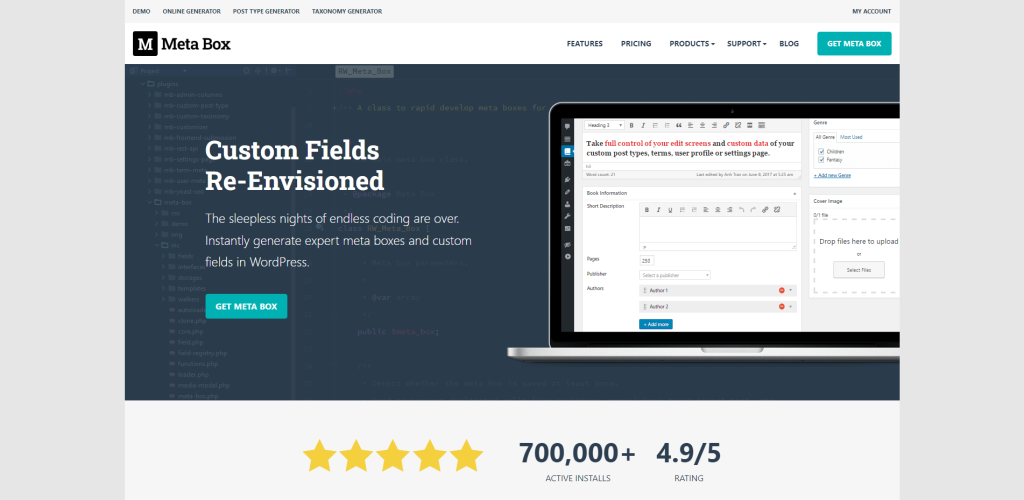
Meta Box(很像 ACF)的核心是一個用於生成自定義字段的插件。 不過,有趣的是,與大多數 WordPress 插件不同的是,Meta Box 允許您從在線生成器而不是從 WordPress 儀表板構建新的自定義字段。
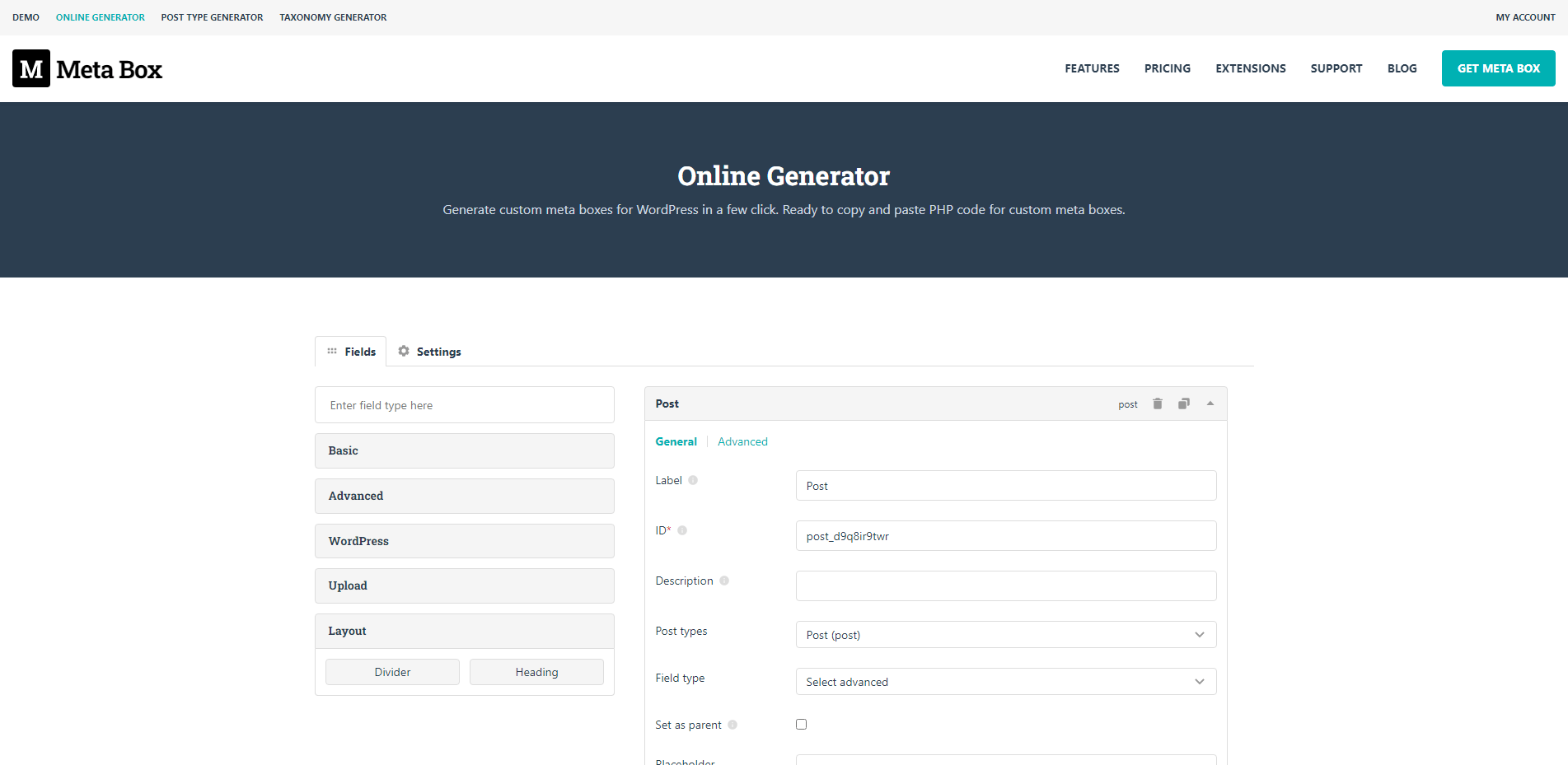
一旦你建立了一個新的字段(或一組字段)——你可以點擊一個按鈕來生成一個代碼片段,然後可以將它放在你的functions.php文件中。 而已。 之後,轉到您的帖子或頁面,新字段將顯示在內容編輯器下方。
然而,由於我們討論的是動態內容插件——Meta Box 有一個名為MB Views的功能/插件,不幸的是,它僅在 Pro 版本中可用。 在這種情況下,視圖是一個自定義模板,可以使用您的任何自定義字段來構建完整的設計。
然後,您可以將該模板應用於您喜歡的任何帖子、頁面或自定義帖子類型。 它的工作原理很像 Toolset 和 JetEngine,而且我還可以看到簡約的界面可能會吸引一些人。
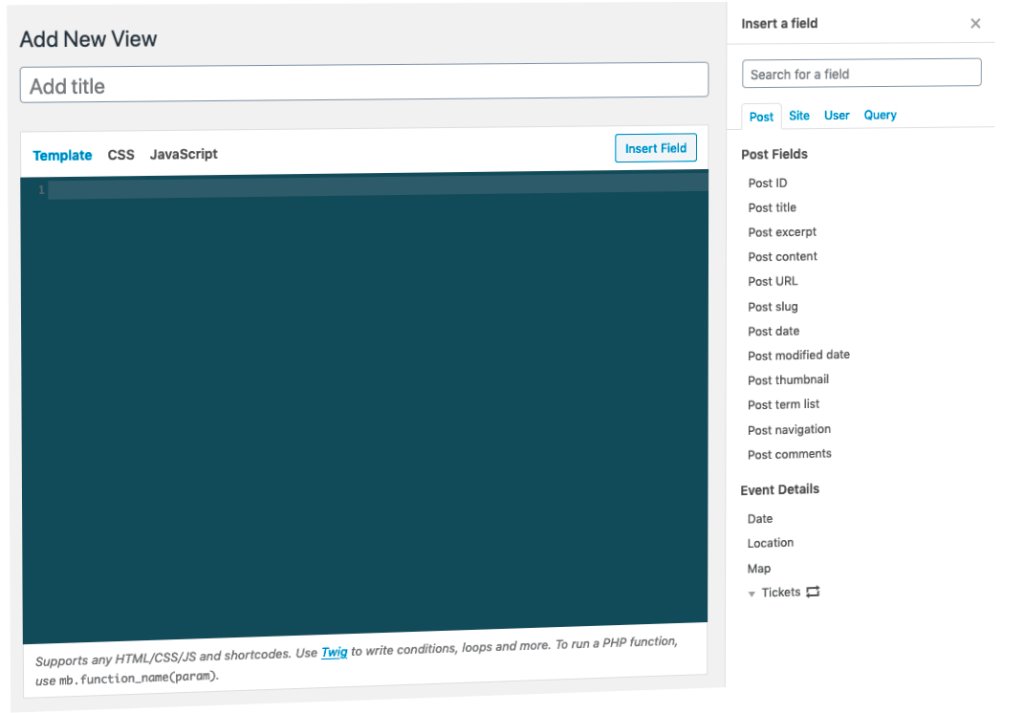
如果您還計劃構建新的帖子類型,Meta Box 會為此開發自己的插件。 該插件是免費的,就像自定義字段一樣,有一個用於自定義帖子類型的在線生成器。
定價: Meta Box 作為 WordPress.org 的免費插件提供,Pro 計劃的起價為 49 美元到 99 美元(包括所有功能),以滿足個人需求。
#5 – 豆莢
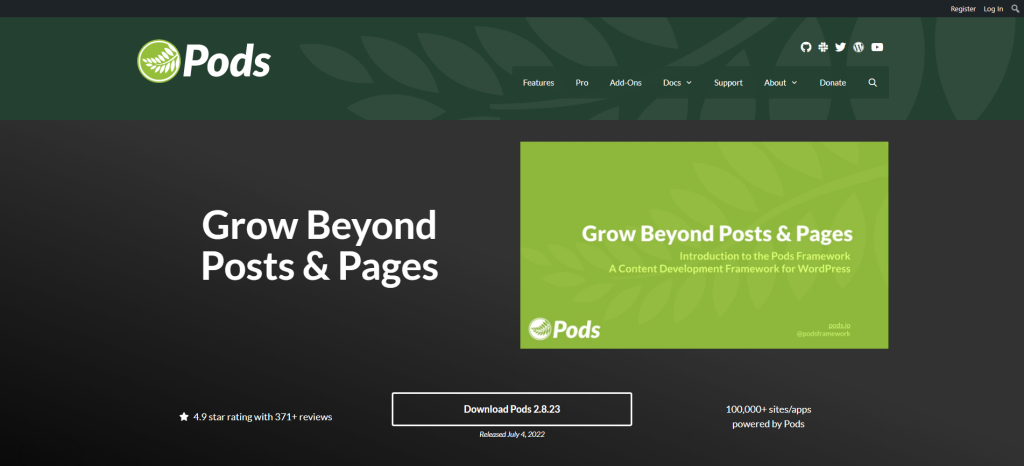
Pod 提供了在調用 Pod 時創建 Pod 的能力,它們既是自定義帖子類型,也是自定義字段,所有這些都捆綁到一個插件中。 與我們在本文中看到的一些插件不同,我認為 Pods 並不完全適合初學者。 實際上,Pods 更像是一個框架(也可以作為主題結構的一部分來實現),需要提前仔細規劃。
話雖如此,創建 Pod 的界面很簡單。 您仍然可以管理類型、字段和分類等內容。 最重要的是,建立帖子之間的關係並分配單獨的模板。 但是,例如,如果您要使用Pods Views塊 - 您需要準備好一個預製模板以分配給該特定 pod。
優點
- 用於構建類型和字段的出色 UI。
- 自定義字段可以分配給帖子和分類。
- 用於添加高級功能的各種組件模塊(包括帶有單獨數據庫表的帖子類型)和諸如 Markdown 支持之類的東西。
- 具有單獨的模塊以與流行的網站構建器集成。
- 開發人員的詳細文檔。
缺點
- 不完全是“點擊即走”。 如果您想從自定義帖子類型轉到模板,閱讀文檔是非常必要的。
總之,如果您是一名開發人員並使用 WordPress(為您自己或客戶),那麼 Pods 是一個可靠的選擇,因為它與預先存在的開發工作流程很好地集成在一起。
定價: Pods 在 WordPress.org 上也有免費版本,Pro 計劃的單次使用許可證起價為每年 79 美元。
使用 WordPress 構建動態內容網站
WordPress一直有它的缺點和瓶頸。 但是,當與正確的工具結合使用時,開發人員已經將 WordPress 變成了一個內容強國,這一事實是難以忽視的。
無論您是想從頭開始創建一個新網站還是正在進行現有項目,這篇文章都應該是 WordPress 能夠處理動態內容需求的充分證據。
最後但並非最不重要的一點是,我很難將這些插件的所有角度都壓縮到一篇單獨的文章中(此時已經有 3,000 字長)。
因此,如果您仍然不確定某個插件是否可以實現您心目中的特定目標——我建議您直接聯繫該插件的作者以避免做出錯誤的選擇。
